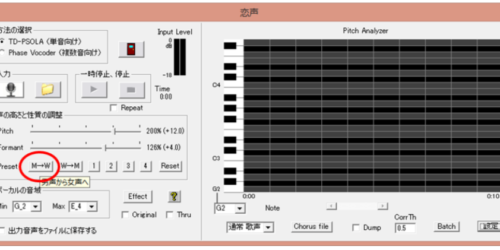【徹底解説】FacerigとLive2Dを使ってVtuberを作る方法
最近Facerigを使用したVTuberが流行っています。
VTuberにはアバターが必要ですが、FacerigとLive2Dを用いれば比較的簡単にアバターが作成することができます。
本記事ではFacerigを用いたアバターの作成プロセスを説明していきます。
Contents
Facerigの基礎知識

パソコンやWEBカメラを用いて、自分の表情と3Dキャラクターの表情などを同期することができるソフトが「Facerig」です。
FacerigはSteamで入手することができ、現在の無料版はなく有料版のみとなっていて、Live2Dも使用する場合は「Facerig Live2D Module」も購入する必要があります。
「Facerig Live2D Module」も含めた価格は、Classic版で1,878円。
YouTubeなどの動画投稿サイトで月500ドル以上の広告収入がある場合は、Pro版となり8,458円となっています。
Facerigとlive2dの関係
VTuberのアバターについて大きく分けると、UnityやBlenderで制作された3DモデルキャラクターとLive2Dを活用した2Dイラストキャラクターに分かれています。
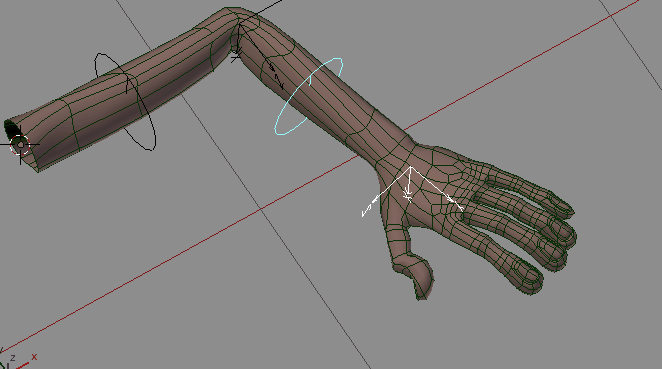
blenderによる3Dモデル
ただしUnityやBlenderでの3Dモデルの制作は難易度が高いため、最近はLive2Dでのアバター制作が劇的に増加しているのが現状です。

Live2Dによる製作画面、直感的なUI
Step1:必要なアプリケーション、環境を揃える
FacerigとLive2Dでアバター制作するのに、どういったアプリが必要なのかというと以下になります。
・ペイントソフト(Photoshop, SAIなど)
・Live2D Cubism Editor
【必要なデバイス・ハード】
FaceRig は Windows 上で動作して、WEBカメラを使用しますので、以下となります。
・Windows PC
・WEBカメラ
Step2:2Dイラストを作成する
Live2Dでの自作アバター制作ですが、まずは2Dイラストを用意する必要があります。
ペイントソフトについては、Photoshop、SAI、Clip StudioなどPSD形式で出力できるものであれば大丈夫です。
無料であれば、メディバンペイントやFireAlpacaがおすすめです。
Step3:Live2Dで3Dモデルを作成する
次の工程としては、ペイントソフトで制作した2DイラストをLive2Dのモデルにします。
そのモデリングするソフトが「Live2D Cubism Editor」となります。
機能制限はありますが、無料版もありますし、無料版でも十分に動くモデルを作成することが可能です。
この時Live2Dの公式サイトのチュートリアルが参考になります。
参照:http://docs.live2d.com/cubism-editor-tutorials/psd/
Step4:Facerigインポート用のデータ作成
Live2D用のデータを作成した後は、FaceRigのインポートに必要なフォルダを準備します。
データのインポートについては下記の動画の53秒からが参考になります。
Live2D用のデータを作成した後は、FaceRigのインポートに必要なフォルダを準備します。
下記の6ファイルが含まれるフォルダーが必要です。[NAME]の部分は好きな名前で置き換えてください。
[NAME].moc3
[NAME].model3.json
[NAME].[4096]
[NAME].physics3.json
cc_[NAME].cfg
ico_[NAME].png
・[NAME].moc3, [NAME].model3.json, [NAME].[4096] の書き出し
Live2Dで作成したモデルから「mocファイル書き出し] を実行すると書き出すことができます。それぞれ3ファイルが同時に書き出されます。
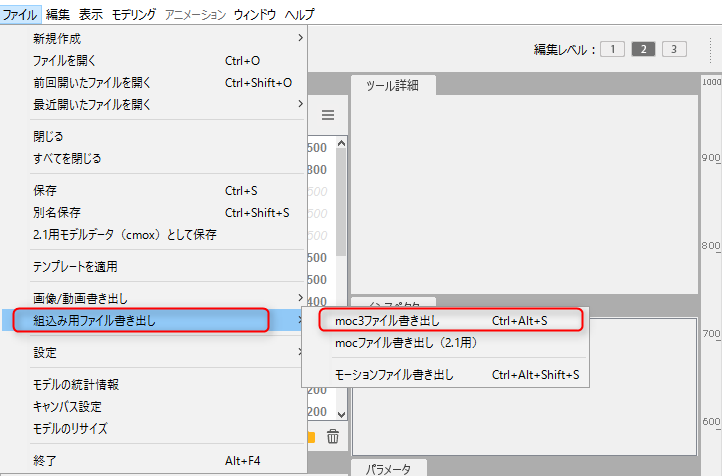
参照:http://docs.live2d.com/cubism-editor-manual/moc3-file/?locale=ja
[NAME].physics3.json の書き出し
[NAME].moc を「Live2D Viewer」に読み込んで書き出します。
Live2D で書き出した [NAME].moc を Live2D Viewerに読みこんで、プロジェクト>書き出し>物理演算 を実行すると [NAME].physics3.json を書き出すことができます。
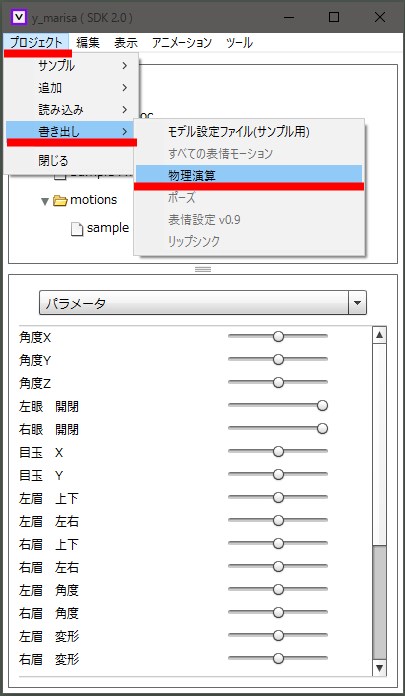
参照:http://ch.nicovideo.jp/NUx3/blomaga/ar953578
Step5:Facerigへのデータのインポート
Steamをインストールして、Facerigをインストールします。
FacerigはSteamでしか入手できませんので、まずはSteamをインストールしてください。
Steam内で「Facerig」と「Facerig Live2d Module」を購入して、インストールしてください。
次にFaceRigに作成したデータをインポートします。
インポート方法についてはこちらの動画が参考になります。
Facerig専用のおすすめカメラ
FacerigにはWindows PCの他にWEBカメラも必要で、今回の用途の場合はロジクールのWEBカメラがおすすめです。

「LOGICOOL ウェブカム HD画質 120万画素 C270」は価格は安いですが性能は十分で、ディスプレイにクリップできて便利です。
代案としては「Logicool C922 プロ ストリーミング ウェブカム」もおすすめです。フルHD 1080p(30fps)対応で、多段可変でカメラ位置の調整ができて、三脚も付いています。

まとめ
今回はFacerigとLive2Dを用いた自作アバターの作成プロセスについて説明しました。
Facerigやカメラの購入には多少お金はかかりますが、FacerigとLive2Dを用いれば、比較的簡単にアバターを作成することができます。
あなたも自分でアバターを作成して、VTuberデビューしてみてはいかがでしょうか?

この記事はいかがでしたか?
もし「参考になった」「面白かった」という場合は、応援シェアお願いします!